Cómo tomar fotos con el modo de ráfaga en un dispositivo iOS

Estamos seguros de que ha intentado capturar ese momento perfecto con su cámara y que está un poco retrasado o demasiado temprano y lo extrañas. Si posee un iPhone o iPad, puede usar el modo de ráfaga y nunca perder esa toma perfecta de nuevo.
Uno de los mayores problemas con las cámaras digitales, o cualquier cámara en realidad, es que a menudo son ideales para tomar fotos fijas o retratos Alinea a todos, agrúpalos y pídeles que digan "queso" y es probable que obtengas exactamente la foto que deseas.
No tanto, sin embargo, si estás tratando de capturar un momento en vivo, como personas o cosas en acción. En tales casos, puede tratar de tomar varias fotos tocando el botón del obturador, pero es probable que pierda su oportunidad o que no cambie a su modo.
Modo Burst al modo Rescue
Burst en iOS significa que puede apuntar su iPhone o iPad a su sujeto, mantener presionado el botón del obturador o el botón para subir el volumen, y comenzará a tomar una foto tras otra hasta que la suelte.

Podrá ver el modo de ráfaga porque notará que la miniatura en la esquina inferior derecha cambiará continuamente a medida que se toma cada foto.
A diferencia del antiguo Camera Roll, la nueva aplicación de fotos no agrupa las fotos en una sola miniatura. En su lugar, todas las fotos que tomó en modo ráfaga aparecerán por separado.
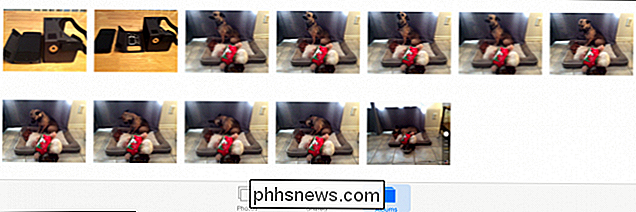
La aplicación Fotos no agrupa ráfagas de fotos, por lo que verá cada una por separado.
Puede tocar la primera foto de la serie ( a menos que vea de inmediato el que le gusta) y las aplicaciones de Fotos se abrirán en pantalla completa. Desde aquí, puedes deslizar cada foto hasta que encuentres una o más que realmente te atraigan.
Puedes preferir cada foto si lo prefieres. Una vez hecho esto, toque "Seleccionar", luego toque cada foto que desea eliminar y toque el ícono de la papelera en la esquina superior izquierda.
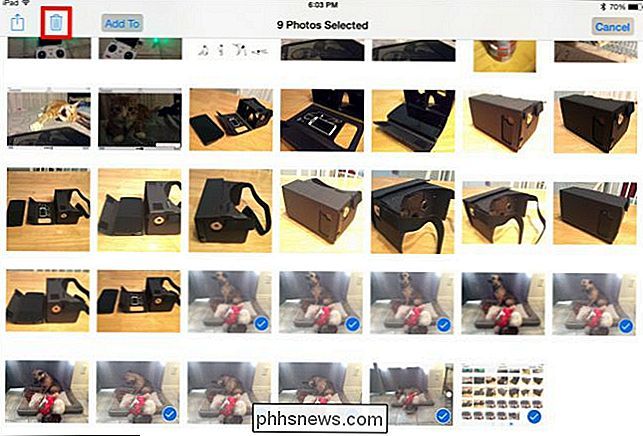
Toque "Seleccionar" y luego toque cada fotografía que desea conservar o eliminar. Una marca azul indica que está seleccionado.
Cuando se trata de fotos que desea conservar, puede compartirlas a través de AirDrop, Mail, Facebook o simplemente imprimirlas, entre otras opciones.
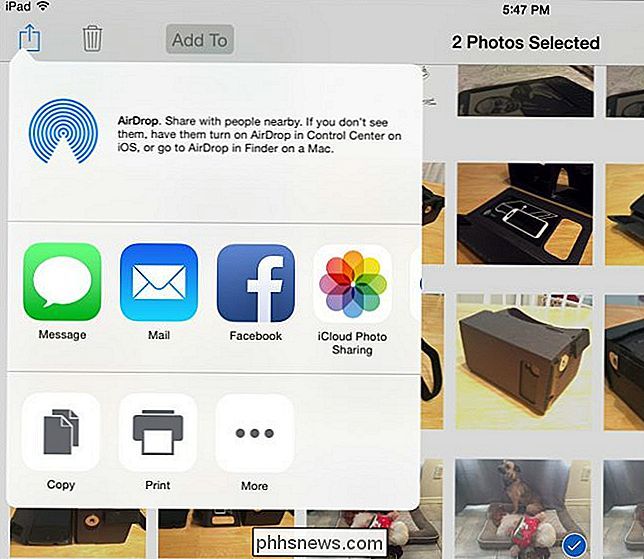
Una vez que tenga descubrió lo que desea conservar, puede compartir sus fotos a través de AirDrop, un Mensaje, Correo o cualquiera de las otras opciones para compartir disponibles a su disposición.
El modo Ráfaga es obviamente útil porque elimina mucha incertidumbre. No preguntarás: "¿Recibí la inyección?" Por otro lado, probablemente no sea suficiente para tratar de ser un mejor fotógrafo. Además, es probable que termine con cientos de fotos adicionales en el carrete de la cámara que luego tendrá que ordenar y eliminar.
Por lo tanto, lo más importante aquí es utilizar el modo de ráfaga según sea necesario pero solo según sea necesario para evitar termine llenando el almacenamiento de su iPhone con imágenes innecesarias.
Como siempre, si tiene algo que desea agregar, como un comentario o pregunta, por favor deje sus comentarios en nuestro foro de discusión.

¿Por qué el papel fotográfico mejora la calidad de impresión?
Así que ha desembolsado el dinero para una impresora de inyección de tinta elegante, solo que no le impresionan las imágenes que está obteniendo de su papel de oficina estándar. ¿Te has preguntado alguna vez por qué ese papel fotográfico funciona mucho mejor? Seguramente, el papel es papel, ¿verdad? ¿Qué puede ser tan especial al respecto?

Google Home es un nuevo participante en el mercado de dispositivos de ayuda de voz, donde Amazon Echo ha reinado como vencedor sin oposición durante casi dos años. Aquí le mostramos cómo configurar su dispositivo Google Home y comenzar a emitir comandos de voz completamente manos libres. ¿Qué es Google Home y por qué lo quiero?



